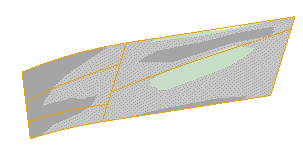快速精通软件教程含系统化结构>>> (内含193处实战经验、106处小技巧分享,共270集)
全命令教程4K版本已经上线!!! 限时1折优惠!!!
限时赠送系统化零基础结构课程 点击此处直达>>>
网站视频服务器升级中!观看软件安装视频以及全命令结构教程请先移步B站~感谢您的理解支持~2025/3/12
注册登录即可免费学习!本站目前可免费注册成为会员!
注册审批或者升级会员请联系站长!QQ:2621139966 微信:Creo2077
重要知识点笔记:
- 基准带是一个曲面辅助工具,用于优化曲面的连续性或增加相切条件。
- 创建基准带必须基于曲线,曲面的边缘不能直接使用。
- 创建基准带时,首先选择曲线作为基准带的放置位置,然后选择至少一个相切对象。
- 基准带可以用于在曲面创建中提供相切约束,例如在边界混合中,使曲面与基准带相切。
- 基准带可以参考多条曲线,但前提是这些曲线需要与基准带所带的曲线产生交集。
思考:
- 基准带在实际工业设计中有哪些具体的应用案例?
- 如果曲线质量不好,使用基准带优化质量的具体步骤是什么?
免费系统化曲面教程>>>(思路细节精讲)
联系站长; QQ:2621139966 微信:Creo2077 学习交流群; QQ1群:602849358 QQ2群:916477208
一.关于基准带
1.关于基准带
关于带曲面:
“带”曲面是一个基准,表示沿基础曲线创建的一个相切区域。“带”曲面相切于与基础曲线相交的参考曲线。
可以使用“带”曲面在两个曲面特征之间施加相切条件。使用“带”曲面可以定义曲面片结构,以使相邻曲面彼此相切,而无须将其中一个曲面用作相切参考。这样,“带”曲面就起到相切参考的作用。要使用这种方法,首先要创建“带”曲面。然后,可以创建每个曲面,并使其与“带”曲面相切。在两个相邻曲面之间建立起相切关系后,可以将“带”曲面置于一个层中并将其遮蔽。
可以为带平面预定义一个层。为此,使用 def_layer (layer_ribbon_feat) 配置选项指定该层名称。每次创建带曲面时,系统会自动将其添加到该层中。
2.创建基准带
创建带曲面:
1.单击“模型”(Model) > “基准”(Datum) > “带”(Ribbon)。“基准:带”(DATUM: Ribbon) 对话框随即打开。
2.在“菜单管理器”中,“带项”(RIBBON ITEM) 菜单中的“添加曲线”(Add Curve) 处于活动状态。选择基础曲线。可以只选一条曲线,也可以选择由多条曲线构成的链。系统将基础曲线用作带状曲面的轨迹。
可以用“移除曲线”(Remove Curve) 命令移除曲线,用“显示所有曲线”(Show All Curves) 命令显示选定的曲线。完成对基础曲线的选择后,单击“确认曲线”(Done Curves)。
3.选择第一条参考曲线。可继续选择另外的参考曲线。操作完成后,单击“确认曲线”(Done Curves)。
系统以默认宽度创建“带”曲面。
4.也可以自行定义带曲面的宽度。在对话框中选择“宽度”(Width) 元素,然后单击“定义”(Define)。输入曲面的宽度。
5.单击“确定”(OK) 结束。
3.示例:使用带曲面
示例:使用带曲面:
本示例显示如何在中间曲线的两侧创建两个彼此相切的边界混合。
为使两个边界混合之间相切,沿中间曲线创建一个“带”曲面。为“带”曲面定义参考曲线时,在中间曲线的两侧都选择三条内部曲线。
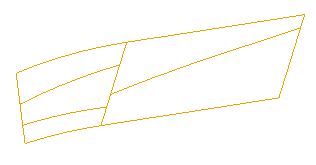
“带”曲面(以红色边界显示)现在与所有参考曲线相切。
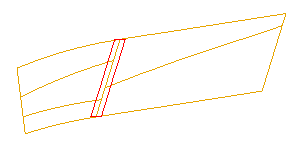
在中间曲线的左侧创建边界混合。定义边界条件时,通过参考“带”曲面在中间曲线上指定一个相切条件。由于“带”与右侧的内部曲线相切,所以现在左侧的边界混合也与右侧的曲线相切。
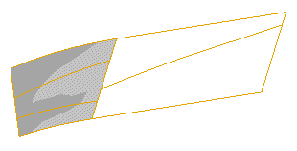
在右侧创建边界混合并使其与“带”曲面相切。